درست کردن فرم با افزونه های مختلف

درست کردن فرم (فرم تماس ، فرم عضویت ، فرم نظرسنجی و .....)در طراحی سایت با وردپرس با استفاده از چند افزونه
سلام ما اومدیم با یک مقاله ی خوب و کامل دیگه .!!
ایندفعه میخواهیم نحوه درست کردن فرم ها مختلف مانند : فرم های تماس ، فرم های نظر سنجی و ……. را با همدیگه بررسی کنیم
فرم ها برای سایت ما چه اهمیتی دارد
فرمها یکی از ابزارهای مهم در طراحی و بهینهسازی وبسایتها هستند و تاثیرات متعددی بر روی سایتها و تجربه کاربری کاربران دارند. در زیر، تاثیرات و اهمیت فرمها بر سایت شما را توضیح میدهم:
۱. **ارتباط با کاربران:** فرمها به شما امکان برقراری ارتباط مستقیم با کاربران و بازدیدکنندگان سایتتان را میدهند. این فرمها میتوانند برای تماس با مشتریان، دریافت بازخورد، پیشنهادات و شکایات، عضویت در خبرنامه و… استفاده شوند.
۲. **جمعآوری اطلاعات:** فرمها به شما اجازه میدهند اطلاعات مهم از کاربران جمعآوری کنید. این اطلاعات میتوانند شامل نام، ایمیل، شماره تماس، نظرات، نیازها و… باشند که برای تحلیل و بهبود سایت و خدمات شما ارزشمند هستند.
۳. **تعامل با کاربران:** با ایجاد فرمهای تعاملی، میتوانید کاربران را به تعامل بیشتر با سایتتان ترغیب کنید. فرمهای نظرسنجی، نظرات و ارتباط با مخاطبین کمک میکنند تا کاربران احساس پیوند بیشتری با سایتتان داشته باشند.
۴. **تجزیه و تحلیل و بهینهسازی:** با استفاده از فرمها، میتوانید اطلاعات مرتبط با کاربران و عملکرد سایت را جمعآوری کنید و از آن برای تجزیه و تحلیل و بهبودهای آینده استفاده کنید.
۵. **جذب اشتراک و عضویت:** با فرمهای عضویت و خبرنامه، میتوانید کاربران را ترغیب به عضویت در سایت یا دریافت خبرنامه خود کنید. این اشتراکگذاری اطلاعات باعث میشود تا کاربران به روز با محتوا و اخبار شما باشند.
۶. **تبدیل کاربران به مشتریان:** با استفاده از فرمهای پیشنهاد خرید، میتوانید کاربران را به مشتریان تبدیل کنید. این فرمها میتوانند به عنوان ابزاری برای جذب فروش و ارتقاء کسب و کار شما عمل کنند.
۷. **ایجاد تجربه کاربری بهتر:** فرمها باعث بهبود تجربه کاربری مخاطبین در سایت شما میشوند. اگر فرمها به درستی طراحی و بهینهسازی شوند، کاربران میتوانند به راحتی با آنها تعامل کنند و از سایتتان لذت ببرند.
با اینکه فرمها تاثیرات مثبت بسیاری بر سایت شما دارند، باید به تعداد و نوع آنها دقت کنید تا تجربه کاربری کاربران را بهبود بخشید و مطمئن شوید که فرمها به درستی طراحی و اجرا شدهاند.

۸. **جمعآوری بازخورد:** با استفاده از فرمها میتوانید از کاربران بازخورد در مورد محتوا، محصولات یا خدماتتان دریافت کنید. این بازخوردها به شما کمک میکنند تا نیازها و ترجیحات کاربران را بهتر درک کنید و بهبودهای لازم را اعمال کنید.
۹. **جلب توجه و تفاوت با رقبا:** ایجاد فرمهای منحصربهفرد و جذاب میتواند به شما کمک کند تا از سایر وبسایتها تفاوت کرده و توجه کاربران را جلب کنید. طراحی زیبا و کاربرپسند فرمها باعث افزایش درصد تعامل با کاربران میشود.
۱۰. **جذب اطلاعات مخاطبین:** با ارتباط مستقیم با کاربران از طریق فرمها، میتوانید اطلاعات دقیقتری از آنها جمعآوری کنید. این اطلاعات به شما در برنامهریزی کمپینها، استراتژیها و تصمیمات کسب و کار کمک میکنند.
۱۱. **تقویت اعتماد:** ارسال فرمهای تماس، درخواست یا سفارش به کاربران نشان میدهد که شما به تعامل با آنها اهمیت میدهید و آماده پاسخگویی به نیازهایشان هستید. این باعث افزایش اعتماد کاربران به شما میشود.
۱۲. **کاهش تعاملات ناخواسته:** با داشتن فرمهای تماس و اطلاعات دقیق از کاربران، میتوانید تعاملات ناخواسته و مزاحمتآور را کاهش دهید. به این ترتیب، کاربران میتوانند انتخابهای خود را در مورد ارتباط با شما داشته باشند.
به طور کلی، فرمها به عنوان یک ابزار ارتباطی مهم و ابزار جمعآوری اطلاعات در وبسایتها با اهمیت بسیاری روبرو هستند. با توجه به نوع و هدف سایتتان، میتوانید انواع مختلف فرمها را به سایت اضافه کرده و تجربه کاربری بهتری را برای کاربران خود ایجاد کنید.
بعضی از افزونه های فرم ساز در طراحی سایت با وردپرس
علاوه بر افزونه WPForms، تعداد زیادی افزونه دیگر نیز برای ایجاد فرمها در وردپرس وجود دارند. در زیر، تعدادی از افزونههای معروف و محبوب برای ایجاد فرمها را برای شما معرفی میکنم:
۱. **Gravity Forms:** این افزونه یکی از قدرتمندترین افزونههای ایجاد فرم در وردپرس است. Gravity Forms به شما امکان میدهد فرمهای پیچیده و شخصیسازی شده را به سادگی ایجاد کنید. همچنین، افزونههای اضافی برای افزایش قابلیتها و اتصال به ابزارهای دیگر نیز ارائه میشود.
۲. **Contact Form 7:** یکی از محبوبترین و معروفترین افزونهها برای ایجاد فرمهای تماس در وردپرس است. این افزونه امکان سفارشیسازی فرمها، مدیریت ایمیلها، کدگذاری CAPTCHA و بسیاری از ویژگیهای دیگر را فراهم میکند.
۳. **Ninja Forms:** این افزونه به شما اجازه میدهد فرمهای با پویایی بالا و زیبا را ایجاد کنید. با استفاده از افزونههای اضافی، میتوانید قابلیتهای اضافی مانند پرداخت آنلاین و اتصال به ابزارهای CRM را نیز به فرمهایتان اضافه کنید.
۴. **Formidable Forms:** این افزونه به شما امکان میدهد فرمهای پیچیده و پویا را به راحتی ایجاد کنید. از ویژگیهای آن میتوان به ایجاد فرمهای چندصفحهای، قابلیتهای محاسباتی، نمودارها و…
۵. **Caldera Forms:** این افزونه به شما امکان میدهد فرمهای قابلیتهای پیشرفتهای مانند فرمهای محاسباتی، فرمهای تبدار، فرمهای مرحلهبهمرحله و…
۶. **Pirate Forms:** یک افزونه ساده و کاربردی برای ایجاد فرمهای تماس در وردپرس. این افزونه به شما امکان میدهد به راحتی فرمهای تماس را به وبسایتتان اضافه کنید.
۷. **WP Fluent Forms:** افزونهای با ویژگیهای پیشرفته مانند دستهبندی فرمها، سازگاری با دیگر افزونهها، سفارشیسازیهای بیشتر و…
۸. **FormCraft:** یک افزونه با ویژگیهای خلاقانه و زیبا برای ایجاد فرمهای منحصربهفرد. شامل تنظیمات سفارشیسازی و افکتهای ویژه است.
۹. **weForms:** افزونهای با رابط کاربری آسان و امکانات پیشرفته برای ایجاد فرمهای تماس، نظرسنجی، پرداخت و…

حالا در ادامه نحوه ی درست کردن فرم ها با این افزونه ها را بررسی میکنیم
برای ایجاد فرمها در وردپرس، میتوانید از افزونهها و ابزارهای مختلفی که اختصاصی برای این منظور طراحی شدهاند، استفاده کنید. یکی از افزونههای معروف و قدرتمند برای ایجاد فرمها در وردپرس، افزونه “WPForms” است. در زیر، مراحل ایجاد یک فرم با استفاده از افزونه WPForms را توضیح میدهم:
۱. **نصب و فعالسازی افزونه WPForms:**
– وارد داشبورد وردپرس خود شوید.
– از منوی “افزونهها”، بر روی “افزودن جدید” کلیک کنید.
– در قسمت جستجو، “WPForms” را جستجو کنید.
– افزونه “WPForms” را پیدا کرده و بر روی “نصب کن”، سپس “فعالسازی” کلیک کنید.
۲. **ایجاد یک فرم جدید:**
– پس از نصب و فعالسازی، در منوی “WPForms” گزینه “افزودن جدید” را انتخاب کنید.
– برای شروع، به فرم خود یک نام دلخواه بدهید.
۳. **سفارشیسازی فرم:**
– افزونه WPForms به شما امکان میدهد از بلاکها و المانهای مختلف برای ساخت فرم استفاده کنید. شما میتوانید عناصر مختلفی مانند جعبه متن، دکمهها، فیلدهای ایمیل، نمودارها و…
– بر روی هر المان کلیک کرده و تنظیمات آن را تغییر دهید.
۴. **تنظیمات پیکربندی:**
– بعد از افزودن المانهای موردنظر به فرم، به بخش تنظیمات پیکربندی بروید. این بخش شامل تنظیمات مانند تغییر متن دکمهها، افزودن شرایط و محدودیتها، تغییر تنظیمات پست الکترونیکی و…
۵. **انتشار فرم:**
– پس از سفارشیسازی و تنظیمات پیکربندی، بر روی گزینه “ذخیره” کلیک کنید.
– سپس، از منوی “منشورها” یا “صفحات”، یک نوشتار یا صفحه جدید ایجاد کنید یا به نوشتار یا صفحهای موجود بروید.
– در ویرایشگر نوشتار یا صفحه، بر روی آیکون “افزودن فرم” در بالای ویرایشگر کلیک کنید.
– یک لیست از فرمهایی که ساختهاید، نمایش داده میشود. فرم موردنظر را انتخاب کنید و در نوشتار یا صفحه قرار دهید.
۶. **ذخیره و انتشار:**
– تغییرات را ذخیره کنید و نوشتار یا صفحه را منتشر کنید.
– از این پس، کاربران میتوانند فرم را مشاهده و پر کنند.
این مراحل اصولی برای ایجاد یک فرم با استفاده از افزونه
WPForms هستند. همچنین، در وردپرس افزونههای دیگری نیز برای ایجاد فرمها وجود دارند که به شما انعطاف و قابلیتهای بیشتری میدهند. با استفاده از این افزونهها، میتوانید فرمهای تماس، نظرسنجی، عضویت، سفارشی و… را به راحتی ایجاد کرده و به وبسایتتان اضافه کنید.
۲) contact form7
استفاده از افزونه Contact Form 7 برای ایجاد فرمهای تماس در وردپرس نیز بسیار ساده و رایگان است. در زیر، مراحل ایجاد یک فرم با استفاده از افزونه Contact Form 7 را برای شما توضیح میدهم:
۱. **نصب و فعالسازی افزونه Contact Form 7:**
– وارد داشبورد وردپرس خود شوید.
– از منوی “افزونهها”، بر روی “افزودن جدید” کلیک کنید.
– در قسمت جستجو، “Contact Form 7” را جستجو کنید.
– افزونه “Contact Form 7” را پیدا کرده و بر روی “نصب کن”، سپس “فعالسازی” کلیک کنید.
۲. **ایجاد یک فرم جدید:**
– پس از نصب و فعالسازی، به منوی “تماس” (Contact) در داشبورد وردپرس بروید.
– بر روی “تنظیمات” کلیک کنید تا صفحه تنظیمات Contact Form 7 باز شود.
– بر روی “افزودن جدید” کلیک کنید تا یک فرم جدید ایجاد کنید.
۳. **سفارشیسازی فرم:**
– در صفحه ایجاد فرم، شما با کد HTML تعریفشده از طرف افزونه مواجه میشوید.
– شما میتوانید از تگهای مختلفی مانند [text], [email], [textarea]، [submit] و… استفاده کنید تا المانهای موردنظر را به فرم اضافه کنید.
۴. **تنظیمات فرم:**
– برای هر المان، میتوانید تنظیمات مختلفی مانند برچسب، اجباری یا اختیاری بودن، اندازه و… را تعیین کنید.
۵. **پیکربندی ایمیلها:**
– در قسمت “ایمیل”، میتوانید تنظیمات مربوط به ارسال ایمیلهای اطلاعیه به کاربران و مدیریت سایت را تعیین کنید.
۶. **افزودن فرم به صفحه یا نوشتار:**
– پس از ایجاد فرم و تعیین تنظیمات، کد مربوط به فرم را در بالای صفحهی ویرایشگر نوشتار یا صفحهی موردنظر وارد کنید.
– ذخیره تغییرات صفحه یا نوشتار را کلیک کنید.
۷. **نمایش فرم:**
– با این کار، فرم در صفحه یا نوشتار نمایش داده میشود و کاربران میتوانند اطلاعات خود را در فرم وارد کنند و ارسال کنند.
– پاسخها و اطلاعات واردشده توسط کاربران به صفحه “تماس” در داشبورد وردپرس و همچنین به آدرس ایمیل مشخص شده در تنظیمات ارسال میشوند.
این مراحل اصولی برای ایجاد یک فرم با استفاده از افزونه Contact Form 7 را توضیح داده است. با تنظیمات و تنظیمهای اضافی این افزونه، میتوانید فرمهای تماس، نظرسنجی، عضویت و… را به وبسایتتان اضافه کنید.

استفاده از افزونه Gravity Forms برای طراحی فرمها در وردپرس بسیار ساده و کارآمد است. در اینجا یک راهنمای مختصر برای طراحی یک فرم با استفاده از افزونه Gravity Forms ارائه میشود:
۱. **نصب و فعالسازی افزونه Gravity Forms:**
– وارد داشبورد وردپرس خود شوید.
– از منوی “افزونهها”، بر روی “افزودن جدید” کلیک کنید.
– در قسمت جستجو، “Gravity Forms” را جستجو کنید.
– افزونه “Gravity Forms” را پیدا کرده و بر روی “نصب کن”، سپس “فعالسازی” کلیک کنید.
۲. **ایجاد یک فرم جدید:**
– پس از نصب و فعالسازی، به منوی “Forms” در داشبورد وردپرس بروید.
– بر روی “افزودن جدید” کلیک کنید تا یک فرم جدید ایجاد کنید.
۳. **افزودن المانها به فرم:**
– در صفحه ایجاد فرم، میتوانید از المانهای مختلفی مانند جعبه متن، فیلد ایمیل، فیلد شماره تماس، دکمهها و… استفاده کنید.
– بر روی المان موردنظر کلیک کنید تا به فرم اضافه شود. سپس تنظیمات آن را تغییر دهید.
۴. **تنظیمات فرم:**
– برای هر المان، میتوانید تنظیمات مختلفی مانند برچسب، حداقل و حداکثر طول، پیامهای خطا و… را تغییر دهید.
– همچنین، میتوانید تنظیمات کلی فرم مانند عنوان، توضیحات و تنظیمات مربوط به ارسال اطلاعات را تعیین کنید.
۵. **افزودن قوانین و شرایط:**
– اگر میخواهید قوانین و شرایطی را برای پذیرش توسط کاربران اضافه کنید، میتوانید از المان “قوانین و شرایط” استفاده کنید و متن موردنظر را وارد کنید.
۶. **تنظیمات ارسال و ایمیل:**
– در بخش “تنظیمات ارسال”، میتوانید تنظیمات مربوط به نمایش پیغام پس از ارسال، انتقال به صفحهی خاص و… را تنظیم کنید.
– همچنین، میتوانید تنظیمات ارسال ایمیل پیشرفته مانند گیرندهها، موضوعها و…
۷. **ذخیره و انتشار فرم:**
– پس از سفارشیسازی فرم، بر روی دکمه “ذخیره” کلیک کنید.
– اگر میخواهید فرم را در یک صفحه یا نوشتار وبسایت نمایش دهید، از کدی که در بالای صفحهی ویرایش فرم آمده است، استفاده کنید.
۸. **اضافه کردن فرم به صفحه یا نوشتار:**
– اگر میخواهید فرم را به یک صفحه یا نوشتار اضافه کنید، در ویرایشگر متن آن صفحه یا نوشتار، کد مربوط به فرم را قرار دهید.
۹. **نمایش فرم:**
– پس از اضافه کردن کد فرم به صفحه یا نوشتار، وبسایت شما آماده نمایش فرم است. با بازدید کنندگان وارد کردن اطلاعات در فرم و ارسال آنها میتوانید پاسخهای آنها را در داشبورد Gravity Forms مشاهده کنید.
این راهنما به صورت مختصر مراحل ایجاد یک فرم با افزونه Gravity Forms را توضیح داده است. همچنین، با استفاده از این افزونه میتوانید فرمهای پیچیدهتری را با ام
۴)Ninja Forms
ایجاد فرم با افزونه Ninja Forms نیز بسیار ساده و کارآمد است. این افزونه به شما امکان میدهد فرمهای پویا و با قابلیتهای پیشرفته را به راحتی ایجاد کنید. در ادامه، مراحل ساخت یک فرم با استفاده از افزونه Ninja Forms را توضیح میدهم:
۱. **نصب و فعالسازی افزونه Ninja Forms:**
– وارد داشبورد وردپرس خود شوید.
– از منوی “افزونهها”، بر روی “افزودن جدید” کلیک کنید.
– در قسمت جستجو، “Ninja Forms” را جستجو کنید.
– افزونه “Ninja Forms” را پیدا کرده و بر روی “نصب کن”، سپس “فعالسازی” کلیک کنید.
۲. **ایجاد یک فرم جدید:**
– پس از نصب و فعالسازی، به منوی “Ninja Forms” در داشبورد وردپرس بروید.
– بر روی “فرمها” کلیک کنید و سپس “افزودن جدید” را انتخاب کنید.
۳. **سفارشیسازی فرم:**
– در صفحه ایجاد فرم، شما با یک صفحهساز در اختیار دارید که میتوانید المانها را به فرم اضافه کنید.
– المانها مانند فیلدهای متنی، ایمیل، تلفن، تاریخ، چک باکسها و… هستند که میتوانید با کشیدن و رها کردن به فرم اضافه کنید.
۴. **تنظیمات المانها:**
– برای هر المان، میتوانید تنظیمات مختلفی مانند برچسب، حداقل و حداکثر طول، اجباری یا اختیاری بودن و… را تغییر دهید.
۵. **تنظیمات فرم:**
– در بالای صفحهی سفارشیسازی فرم، میتوانید تنظیمات کلی فرم مانند عنوان، توضیحات و تنظیمات مربوط به ارسال اطلاعات را تعیین کنید.
۶. **تنظیمات ارسال ایمیل و اطلاعات مشتری:**
– شما میتوانید تنظیمات ارسال اطلاعات فرم به آدرسهای ایمیل مختلف یا ذخیره در پایگاه داده را تعیین کنید.
– همچنین، میتوانید تنظیمات اطلاعات مشتری ایجادشده پس از ارسال فرم را تعیین کنید.
۷. **ذخیره و انتشار فرم:**
– پس از سفارشیسازی و تنظیمات، بر روی دکمه “ذخیره” کلیک کنید.
۸. **افزودن فرم به صفحه یا نوشتار:**
– شما میتوانید کد مربوط به فرم را در هر صفحه یا نوشتاری که میخواهید فرم در آن نمایش داده شود، وارد کنید.
۹. **نمایش فرم:**
– با انجام این مراحل، فرم آماده نمایش است و بازدیدکنندگان میتوانند اطلاعات خود را در فرم وارد کنند و ارسال کنند.
– پاسخها و اطلاعات واردشده توسط کاربران در داشبور
د Ninja Forms مشاهده میشوند.
با این مراحل، میتوانید با استفاده از افزونه Ninja Forms فرمهای تماس، نظرسنجی، عضویت و… را به وبسایتتان اضافه کنید. این افزونه دارای امکانات پیشرفتهای برای ایجاد فرمها و تنظیمهای مختلف است.

۵)Formidable Forms
ایجاد فرم با افزونه Formidable Forms نیز بسیار آسان است و این افزونه امکانات قدرتمندی را برای ساخت فرمهای پیچیده و سفارشیسازی شده در وردپرس فراهم میکند. در ادامه، مراحل ساخت یک فرم با استفاده از افزونه Formidable Forms را توضیح میدهم:
۱. **نصب و فعالسازی افزونه Formidable Forms:**
– وارد داشبورد وردپرس خود شوید.
– از منوی “افزونهها”، بر روی “افزودن جدید” کلیک کنید.
– در قسمت جستجو، “Formidable Forms” را جستجو کنید.
– افزونه “Formidable Forms” را پیدا کرده و بر روی “نصب کن”، سپس “فعالسازی” کلیک کنید.
۲. **ایجاد یک فرم جدید:**
– پس از نصب و فعالسازی، به منوی “Formidable” در داشبورد وردپرس بروید.
– بر روی “فرمها” کلیک کنید و سپس “افزودن جدید” را انتخاب کنید.
۳. **سفارشیسازی فرم:**
– در صفحه ایجاد فرم، میتوانید المانها را با کشیدن و رها کردن به فرم اضافه کنید.
– المانها شامل فیلدهای متنی، ایمیل، تلفن، تاریخ، چک باکسها و… هستند.
۴. **تنظیمات المانها:**
– برای هر المان، میتوانید تنظیمات مختلفی مانند برچسب، حداقل و حداکثر طول، اجباری یا اختیاری بودن و… را تغییر دهید.
۵. **تنظیمات فرم:**
– در قسمت “تنظیمات”، میتوانید تنظیمات کلی فرم مانند عنوان، توضیحات و تنظیمات مربوط به ارسال اطلاعات را تعیین کنید.
۶. **تنظیمات ارسال ایمیل و اطلاعات مشتری:**
– میتوانید تنظیمات ارسال اطلاعات فرم به آدرسهای ایمیل مختلف یا ذخیره در پایگاه داده را تعیین کنید.
– همچنین، میتوانید تنظیمات اطلاعات مشتری ایجادشده پس از ارسال فرم را تعیین کنید.
۷. **ذخیره و انتشار فرم:**
– پس از سفارشیسازی و تنظیمات، بر روی دکمه “ذخیره” کلیک کنید.
۸. **افزودن فرم به صفحه یا نوشتار:**
– شما میتوانید کد مربوط به فرم را در هر صفحه یا نوشتاری که میخواهید فرم در آن نمایش داده شود، وارد کنید.
۹. **نمایش فرم:**
– با انجام این مراحل، فرم آماده نمایش است و بازدیدکنندگان میتوانند اطلاعات خود را در فرم وارد کنند و ارسال کنند.
– پاسخها و اطلاعات واردشده توسط کاربران در داشبورد Formidable Forms مشاهده میشوند.
با این مراحل، میتوانید با استفاده از افزونه Formidable Forms فرمهای تماس، نظرسنجی، عضویت و… را به وبسایتتان اضافه کنید. این افزونه دارای امکانات پیشرفتهای برای سفارشیسازی و مدیریت فرمهاست.
مطالب زیر را حتما مطالعه کنید
لپ تاپ های گیمینگ(gaming)
آموزش نصب ویندوز
cpu چیست ؟
Hard را توضیح بدید ؟
motherboard چیست ؟
65 دیدگاه
به گفتگوی ما بپیوندید و دیدگاه خود را با ما در میان بگذارید.
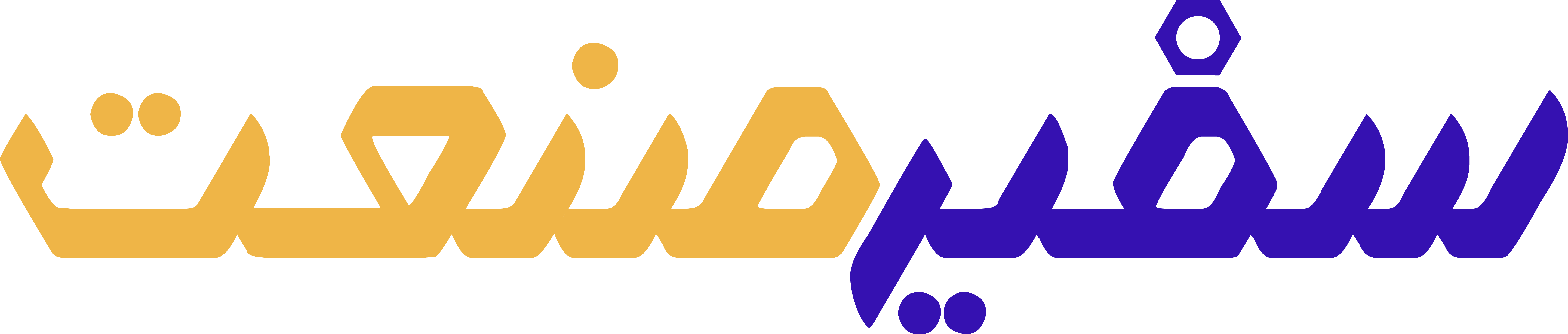






child porn
child porn
If you are going for most excellent contents like myself, just go to see this website all the time for
the reason that it gives feature contents, thanks
child teen
What’s up to every one, since I am actually keen of reading this weblog’s post to
be updated regularly. It consists of fastidious material.
Thank you for any other wonderful post. The place else
may anybody get that kind of information in such an ideal manner of writing?
I’ve a presentation subsequent week, and I am at the search for such information.
excellent publish, very informative. I wonder why the
other specialists of this sector don’t realize this.
You should continue your writing. I am sure, you’ve a huge readers’ base already!
Hi there mates, its enormous piece of writing regarding teachingand fully
explained, keep it up all the time.
I am regular reader, how are you everybody? This piece of writing posted
at this web site is really nice.
Pretty nice post. I just stumbled upon your weblog and wanted to say that
I’ve really enjoyed browsing your blog posts. After all I’ll be subscribing to your
feed and I hope you write again very soon!
My relatives always say that I am wasting my
time here at web, but I know I am getting experience daily
by reading such good content.
порно
It’s a shame you don’t have a donate button! I’d certainly
donate to this fantastic blog! I suppose for now i’ll settle for book-marking and adding your RSS feed to
my Google account. I look forward to fresh updates and will
share this blog with my Facebook group. Chat soon!
Have you ever considered about including a little bit more than just your articles?
I mean, what you say is fundamental and all. But imagine
if you added some great visuals or videos to give your posts more, “pop”!
Your content is excellent but with pics and clips, this
blog could certainly be one of the very best in its niche.
Very good blog!
Just desire to say your article is as amazing. The clearness for your publish is simply nice and
that i could assume you’re knowledgeable on this subject.
Fine with your permission allow me to snatch your RSS feed to keep up to
date with approaching post. Thank you 1,000,000 and
please carry on the gratifying work.
Pretty section of content. I just stumbled upon your web site and in accession capital to
assert that I get actually enjoyed account your blog
posts. Any way I’ll be subscribing to your feeds and even I achievement you access consistently rapidly.
Hi to every , for the reason that I am truly keen of reading this webpage’s post to be updated on a regular basis.
It includes nice data.
Excellent post. Keep writing such kind of information on your page.
Im really impressed by your site.
Hi there, You have performed an incredible job. I will definitely digg it and individually suggest to my
friends. I am sure they will be benefited from this website.
My family every time say that I am killing my time here at web, but I know I am
getting knowledge daily by reading thes pleasant posts.
Asking questions are really nice thing if you are not understanding
something fully, except this piece of writing offers pleasant understanding yet.
Have you ever considered creating an ebook or guest authoring on other websites?
I have a blog based upon on the same ideas you discuss and would love to
have you share some stories/information. I know my viewers would enjoy your
work. If you are even remotely interested, feel free to send me an e
mail.
tipobet porn
hello!,I love your writing so a lot! percentage
we keep up a correspondence extra approximately your article
on AOL? I need a specialist in this area to unravel my problem.
May be that’s you! Looking forward to see you.
What’s up, the whole thing is going fine here and ofcourse every
one is sharing information, that’s really excellent, keep up writing.
This post will help the internet visitors for creating new website or even a weblog from start to end.
lamerler olmez
Tremendous things here. I am very happy to see your post.
Thank you a lot and I’m taking a look forward to touch you.
Will you please drop me a e-mail?
You have made some really good points there. I checked on the
web to find out more about the issue and found most people will go along with your views on this site.
I love reading an article that will make people think.
Also, thank you for permitting me to comment!
Your article helped me a lot, is there any more related content? Thanks! https://www.binance.com/hu/register?ref=FIHEGIZ8
Не откладывайте решение финансовых вопросов на потом, когда можно получить помощь уже сейчас! В Telegram канале [url=https://t.me/s/novue_zaimu]Кредит онлайн без отказов круглосуточно[/url] у вас есть возможность получить микрозайм в размере 10 000 рублей мгновенно, всего по одному паспорту. Простой процесс оформления и быстрое одобрение позволят вам получить деньги на карту без лишних ожиданий. Доверяйте надёжным партнёрам и выбирайте лучшие условия для себя.
does priligy work 5 mg is white to off white, capsule shaped, flat faced tablet with functional score on each side, engraved with OE on one side and B47 on the other side
Hey, I’m Jack. Your blog is a game-changer! The content is insightful, well-researched, and always relevant. Great job!
You’ve made some decent points there. I checked on the web for additional information about the issue and found
most individuals will go along with your views on this website.
I loved as much as you will receive carried out right here.
The sketch is tasteful, your authored material stylish.
nonetheless, you command get bought an nervousness over that you wish be delivering the following.
unwell unquestionably come more formerly again as
exactly the same nearly a lot often inside case you shield this hike.
Hello there! This is my first visit to your blog! We are a group of volunteers
and starting a new project in a community in the same niche.
Your blog provided us useful information to work on. You have
done a extraordinary job!
Профессиональный сервисный центр по ремонту бытовой техники с выездом на дом.
Мы предлагаем: сервисные центры в москве
Наши мастера оперативно устранят неисправности вашего устройства в сервисе или с выездом на дом!
Wow! In the end I got a blog from where I know how to
actually obtain valuable information concerning my study and knowledge.
Pretty nice post. I just stumbled upon your weblog and wished to say that I’ve truly enjoyed surfing around your blog posts.
In any case I will be subscribing to your feed and I hope you write again very soon!
I have been browsing online more than three hours nowadays,
but I by no means found any interesting article like yours.
It is lovely value enough for me. Personally, if all web owners and bloggers made excellent
content material as you probably did, the internet might be much more helpful
than ever before.
Профессиональный сервисный центр по ремонту кофемашин по Москве.
Мы предлагаем: ремонт кофемашин москва выезд
Наши мастера оперативно устранят неисправности вашего устройства в сервисе или с выездом на дом!
Your way of describing the whole thing in this paragraph is genuinely good, every one
be capable of easily know it, Thanks a lot.
У меня давно испорчена кредитная история — несколько лет назад взял кредит и не смог вовремя выплатить. Недавно срочно понадобились деньги на покупку новой мебели, но банки отказывали один за другим. К счастью, я нашёл список из более 40 МФО, которые дают [url=https://main.gazetakorrekte.com/kf-uv-malisheva-edhe-zyrtarisht-e-mori-kupen-e-kampionit-nga-ffk/]займ на карту мгновенно без отказа онлайн[/url] даже с плохой кредитной историей. Это просто спасение! Оформил заявку, и деньги были у меня на карте за несколько минут. Эти [url=https://tze.cl/clientes/]где взять займ без отказа[/url] оказались идеальным решением.
Your article helped me a lot, is there any more related content? Thanks! https://www.binance.com/da-DK/register?ref=V2H9AFPY
Ваша кредитная история не идеальна, и это мешает получить необходимый займ? [url=https://t.me/zaim_0_procent/17]Займы под 0% на карту без звонков[/url] предлагает микрокредиты до 30 000 рублей для всех, кто сталкивается с отказами в банках. Подписывайтесь на канал, чтобы узнать о самых актуальных предложениях от МФО, которые предоставляют деньги даже с просрочками. Надежность, оперативность и простота – всё это доступно уже сейчас.
Получить займ под 0% — это реальность для новых клиентов! На нашем [url=https://all-credit.ru/kruglosutochnuy-zaim/ ]портале[/url] вы найдете лучшие предложения микрокредитов с нулевой процентной ставкой. Микрофинансовые организации (МФО) предлагают выгодные условия, чтобы привлечь новых заемщиков, что дает вам возможность вернуть ровно ту сумму, которую взяли, без переплат. Чтобы воспользоваться таким шансом, важно подать заявку вовремя и ознакомиться с условиями каждой компании. На [url=https://all-credit.ru/bez-proverok-na-kartu/ ]странице[/url] представлены актуальные предложения 2024 года, где каждый новый клиент может оформить микрокредит без процентов и дополнительных скрытых комиссий.
Вам нужны деньги? Наши [url=https://www.google.mg/url?sa=t&url=https://all-credit.ru/zaim-bez-otkaza-na-kartu/]займ на киви кошелек без отказов [/url] доступны абсолютно всем, до 30 000 рублей на любую именную карту!
Хотите, чтобы ваш сайт находился в топе поисковых систем и притягивал больше клиентов? Digital студия ПАРОВОЗ поможет превратить это в реальность! Мы специализируемся на [url=https://seo18.su/]сео в ижевске[/url] применяя самые эффективные стратегии, которые помогут вам опередить конкурентов и захватить лидирующие строчки в Google и Яндекс.
С нами вы обретете [url=https://seo18.su/]услуги seo продвижение сайта[/url] включающее современные методы SEO и долголетний опыт в сфере SEO. Более десятилетие мы результативно развиваем проекты по всей России, и наши счастливые клиенты — прямая тому гарантия. Готовы убедиться? Воспользуйтесь наш пробный период и убедитесь, что ПАРОВОЗ — это путь к успеху!
Наша подборка МФО — это решение для тех, кто не может получить кредит в банке из-за плохой кредитной истории или просрочек [url=https://itacat.ru/]займы малоизвестные новые[/url] . Более 90 проверенных микрофинансовых организаций предлагают выгодные условия для всех: от домохозяек до самозанятых [url=https://itacat.ru/]взять кредит онлайн с плохой кредитной историей[/url] . Мы делаем процесс оформления займа максимально простым и доступным [url=https://itacat.ru/]быстрый займ на карту онлайн без отказов[/url] . На сайте вы найдете полезные статьи о микрозаймах, советы по выбору лучших предложений и инструкции для заемщиков [url=https://itacat.ru/]онлайн займы на карту без отказа срочно[/url] . Не упустите возможность получить деньги быстро и без лишних вопросов — у нас лучшие предложения для каждого!
[url=https://mikro-zaim-online.ru/]микрозайм без процентов[/url]
DPM+ предлагает уникальное [url=https://dpmplus.ru/]разработка стандартов в девелопменте[/url] ориентированное на развитие ключевых навыков для девелоперов. Наша программа включает в себя не только теоретическую часть, но и реальную практику, которая поможет вам на всех этапах проекта. Воспользуйтесь нашей поддержкой и получите конкурентные преимущества на рынке!
[url=https://all-credit.ru/zaim-bez-otkaza-na-kartu/]Взять кредит на карту онлайн без отказа[/url] с минимальными требованиями. Получите до 50 000 рублей без справок и поручителей, легко и без отказа.
Your point of view caught my eye and was very interesting. Thanks. I have a question for you.
В нашем интернет-магазине огромный выбор [url=https://euroshop18.ru/katalog/kuxonnyie-vyityazhki/vytyazhki-60-sm.html]кухонные вытяжки 60 см купить[/url] и другой кухонной техники. У нас можно найти качественные вытяжки, варочные панели, посудомоечные машины и многое другое. Выбирайте удобные решения для вашего дома!
[url=https://bycesoir.com/]Взять онлайн кредит на карту без отказа[/url]
Узнайте [url=https://potolki-kitstroy.ru/]стоимость согласования перепланировки помещений в Москве[/url]. Мы предлагаем прозрачные цены и профессиональные услуги, чтобы вы смогли быстро узаконить изменения без лишних затрат.
Время побеждать с [url=https://www.kv.by/information/2023/09/26/1068163-zerkalo-mostbet-rabochee-na-segodnya-vhod-na-oficialnyy-sayt]Mostbet зеркало[/url]! Не упусти возможность всегда быть в курсе спортивных событий и получать доступ к сайту даже в случае блокировки. Зарабатывай там, где другие теряют!
You’ve made some really good points there. I looked on the internet for
more info about the issue and found most individuals will go along with
your views on this website.
At autism-mmc.com, we offer innovative [url=https://www.autism-mmc.com/types-and-causes-of-autism/symptoms-and-causes-of-autism/]cause[/url] using cord blood stem cells. This therapy improves [url=https://www.autism-mmc.com/types-and-causes-of-autism/symptoms-and-causes-of-autism/]go[/url] by regenerating damaged brain areas, enhancing cognitive and social abilities in children. Our clinic has over 10 years of experience in delivering exceptional care.
Truly inspirational work, or so I tell myself as I avoid my own projects.
This information is invaluable. How can I find out more?
I’m so grateful for the information you’ve shared. It’s been incredibly enlightening!
The grace and authority with which you handle topics are awe-inspiring. I always come away with new knowledge.
[url=https://dom-s-ymom.ru/]Перепланировка помещений[/url] — это возможность улучшить функциональность и эстетику пространства, адаптировав его под ваши нужды. Но чтобы результат не привёл к проблемам с законом, важно грамотно подойти к процессу согласования. Наша компания специализируется на перепланировке помещений, предлагая профессиональные услуги по разработке проектов и согласованию изменений.
A refreshing take on the subject, like a cool breeze on a hot day. I’m all ears for what you have to say next.